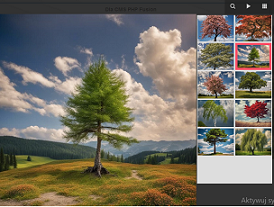
Die Fancybox-Galerie hat in den letzten Jahren aufgrund ihrer vielseitigen Anwendung an Popularität gewonnen. Aus diesem Grund gibt es im Netz viele Artikel über Installationsmethoden und Möglichkeiten, Links zu Miniaturbildern und Originalgrafiken hinzuzufügen. Einige dieser Artikel enthalten jedoch fehlerhafte Informationen, was die Installation dieser Galerie entmutigen kann.
Zur ordnungsgemäßen Funktion der Galerie genügt im Wesentlichen eine JS-Datei, da die meisten CMS-Systeme bereits eine solche Datei haben:
<script type="text/javascript" src="http://ajax.googleapis.com/ajax/libs/jquery/1.4/jquery.min.js"></script>
<script type="text/javascript" src="/fancybox/jquery.fancybox-1.3.4.pack.js"></script>Zusätzlich wird eine CSS-Datei mit geringer Größe und eine Start-JS-Datei benötigt:
<link rel="stylesheet" href="/fancybox/jquery.fancybox-1.3.4.css" type="text/css" media="screen" />Die Bilder müssen sich nicht in zwei Verzeichnissen befinden oder dieselben Erweiterungen haben. Sie können Bilder von Ihrem eigenen Server oder von externen Servern wie Google hinzufügen. Es ist jedoch eine bewährte Praxis, zumindest Miniaturbilder von Ihrem eigenen Server hinzuzufügen.
Sie können die JS- und CSS-Dateien direkt von den Entwicklerseiten herunterladen, aber es wird empfohlen, sie auf Ihrem eigenen Server zu speichern.
Wenn Sie Probleme beim Herunterladen der JS- und CSS-Dateien haben, können Sie unser Download-Programm verwenden. Dieses Tool ist geschützt gegen das Herunterladen von Dateien von verdächtigen Websites. Es funktioniert, indem es einen entsprechenden Befehl an den Browser sendet, um das Anzeigen der Dateien zu verhindern, aber das Herunterladen zu ermöglichen. Sie können das Programm hier herunterladen.
Auch wenn heutzutage praktisch niemand einzelne HTML-Dateien verwendet, sondern eher Vorlagen, finden Sie unten einen Beispiel-HTML-Code.
Um den FancyBox-Galeriegenerator zu nutzen, müssen Sie zuerst die entsprechenden JavaScript- und CSS-Dateien zu Ihrer Website hinzufügen. Diese Dateien sind für das ordnungsgemäße Funktionieren der Galerie erforderlich. Für den FancyBox-Galeriegenerator können Sie die folgenden Dateien verwenden: